Überprüfen Sie die Einstellungen Ihres Google-Kontos
Wenn Sie Chrome mit einem Google-Konto verwenden, hängt die Sicherheit Ihrer Daten im Browser direkt von der Sicherheit Ihres Kontos ab. Überprüfen Sie daher zusätzlich zu Ihren Browsereinstellungen auch die Einstellungen Ihres Google-Kontos.
So schützen Sie sich vor bösartigen Websites und Programmen
Warum? Um keine Spuren zu hinterlassen.
Der Browser speichert in der Regel Informationen über die von Ihnen besuchten Seiten, die von Ihnen eingegebenen Kennwörter, die von Ihnen erteilten Genehmigungen und einige Website-Daten. Wenn Sie diese verbergen möchten – z. B. wenn Sie das Telefon einer anderen Person benutzen – wählen Sie den Inkognito- Modus. In diesem Modus löscht Chrome alle Kennwörter, den Browserverlauf und die Website-Daten sofort, nachdem Sie alle im Inkognitomodus gestarteten Programmfenster geschlossen haben.
So aktivieren Sie den Inkognitomodus:
- Tippen Sie auf die drei Punkte in der rechten unteren Ecke des Bildschirms.
- Wählen Sie Neuer Inkognitotab.
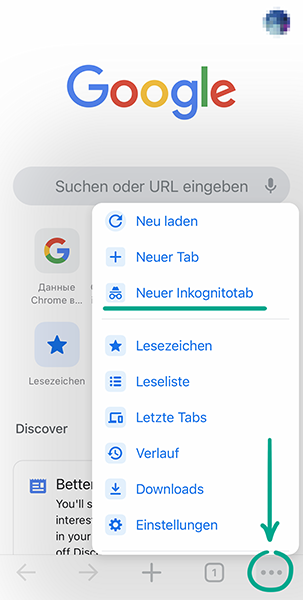
So halten Sie Unternehmen von Ihrem Alltag fern
Warum? Um Google davon abzuhalten, Informationen über Ihre Internetaktivitäten auf seinen Servern zu speichern.
Mit Chrome können Sie Ihren Browserverlauf, Ihre Passwörter und andere Kontodaten auf allen Geräten synchronisieren, die mit Ihrem Google-Konto angemeldet sind. Wenn Sie z. B. auf Ihrem Smartphone ein Lesezeichen für eine Website setzen, können Sie diese auch auf Ihrem PC unter den Lesezeichen finden. Zu diesem Zweck speichert Google Ihre persönlichen Daten auf seinen Servern, einschließlich der von Ihnen besuchten Seiten, der von Ihnen geöffneten Registerkarten, URLs und anderer Informationen. Wenn Sie Ihre Daten nicht weitergeben möchten, können Sie die Synchronisierung deaktivieren.
So deaktivieren Sie die Synchronisierung in Ihrem aktuellen Browser:
- Tippen Sie auf die drei Punkte in der rechten unteren Ecke des Bildschirms.
- Wählen Sie Einstellungen aus;
- Gehen Sie zum Abschnitt Google-Dienste.
- Deaktivieren Sie Synchronisieren Sie Ihre Chrome-Daten.
- Um alle Kontodaten von einem Gerät zu löschen (z. B. wenn Sie sich über das Smartphone einer anderen Person bei Ihrem Konto angemeldet haben), tippen Sie in den Einstellungen oben auf dem Bildschirm auf Ihren Vor- und Nachnamen und wählen Sie Abmelden und Daten von diesem Gerät löschen. Bestätigen Sie im nächsten Fenster Ihre Anfrage.
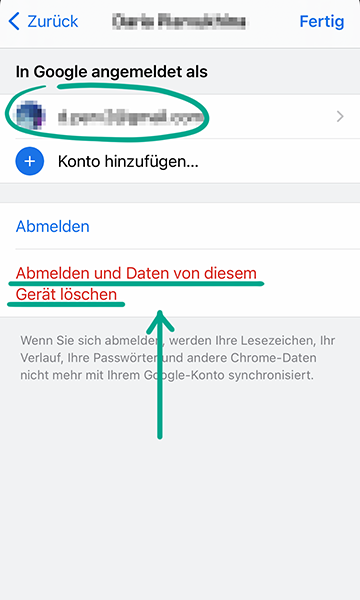
Auf anderen Geräten wird die Synchronisierung weiterhin funktionieren – zum Beispiel, wenn Sie sie in Chrome auf Ihrem Computer aktiviert haben.
So deaktivieren Sie diese Funktion vollständig und löschen alle gespeicherten Daten:
- Öffnen Sie die Seite Daten aus der Chrome-Synchronisierung.
- Melden Sie sich bei Ihrem Konto an.
- Scrollen Sie nach unten, tippen Sie auf Daten löschen und bestätigen Sie Ihre Wahl.
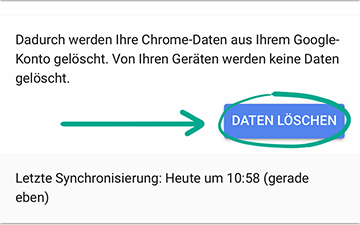
Danach wird die Synchronisierung auf allen Geräten deaktiviert. Google löscht Ihre Kontoinformationen von seinen Servern.
Der Nachteil: Sie können von anderen Geräten aus nicht auf Passwörter, Lesezeichen und andere Google-Kontodaten zugreifen.
Wenn Sie die Synchronisierung nicht vollständig deaktivieren möchten, können Sie auswählen, welche Daten synchronisiert werden sollen:
- Tippen Sie auf die drei Punkte in der rechten unteren Ecke des Bildschirms.
- Wählen Sie Einstellungen aus;
- Gehen Sie zum Abschnitt Google-Dienste.
- Tippen Sie auf Synchronisierung verwalten.
- Deaktivieren Sie Alles synchronisieren und wählen Sie die Daten aus, die Sie synchronisieren möchten.
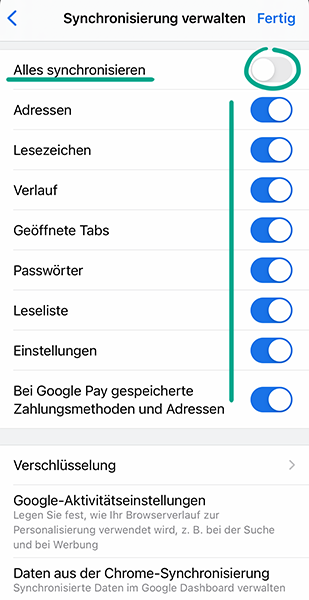
Warum? Um Informationen darüber, wie Sie den Browser verwenden, von Google fernzuhalten.
Benutzer können Chrome-Entwicklern automatisch die von ihnen besuchten URLs, Suchanfragen, Browser-Fehlerberichte und andere Daten übermitteln. Die Entwickler behaupten, dass sie dadurch die Leistung ihrer Anwendungen verbessern und Fehler beheben können. Dies bedeutet jedoch, dass die Daten über Ihr Surfverhalten auf den Servern des Unternehmens gespeichert werden. Wenn Sie diese Informationen nicht weitergeben möchten, deaktivieren Sie die Synchronisierung mit Google Services.
- Tippen Sie auf die drei Punkte in der rechten unteren Ecke des Bildschirms.
- Wählen Sie Einstellungen aus;
- Tippen Sie auf Google-Dienste.
- Deaktivieren Sie die folgenden Funktionen:
- Suchanfragen und URLs automatisch vervollständigen
- Helfen, die Funktionen und die Leistung von Chrome zu verbessern
- Suchanfragen und das Surfen verbessern
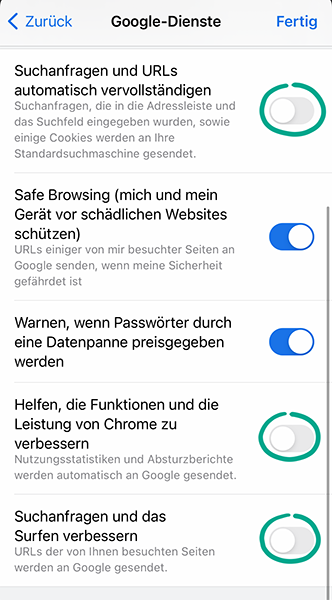
Warum? Damit Google nicht weiß, wohin Sie gehen.
Der Browser kann auf die Standortdienste Ihres Telefons zugreifen, um die Informationen für eine präzisere Suche zu nutzen und Auswahlmöglichkeiten hinzuzufügen. Wenn Sie z. B. einen Tisch in einem Restaurant reservieren möchten, werden Ihnen als erstes Suchergebnis Lokale in der Nähe angezeigt. Um dies zu ermöglichen, überträgt Chrome Ihren Standort an die Google-Server, wodurch Sie dem Risiko einer Datenverletzung ausgesetzt sind. So verhindern Sie, dass der Browser auf diese Informationen zugreift:
- Wechseln Sie zu den Einstellungen Ihres Smartphones.
- Wählen Sie in der Liste der Apps Chrome aus.
- Tippen Sie auf Standort.
- Wählen Sie Nie aus.
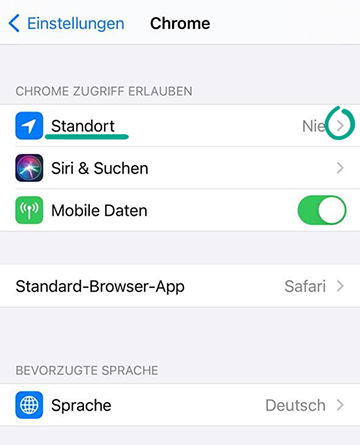
Nachteil: Die Suchergebnisse sind möglicherweise weniger genau.
So schützen Sie Ihre Daten
Warum? Damit Fremde nicht auf Ihre Konten zugreifen können.
Wenn Sie sich bei einer Website anmelden, fordert der Browser Sie auf, Ihr Passwort zu speichern. So können Sie beim nächsten Mal Ihre Anmeldedaten ausfüllen. Wenn jedoch jemand Ihr Telefon in die Hände bekommt, kann er sich bei jedem Ihrer Konten anmelden, für das ein Passwort in Chrome gespeichert ist. Um diese Möglichkeit auszuschließen, deaktivieren Sie das automatische Ausfüllen und löschen Sie Ihre Passwörter aus dem Browser.
- Tippen Sie auf die drei Punkte in der rechten unteren Ecke des Bildschirms.
- Wählen Sie Einstellungen aus;
- Gehen Sie zum Abschnitt Passwörter.
- Deaktivieren Sie Passwörter speichern.
- Wischen Sie in der Liste Gespeicherte Passwörter den Namen jeder Website nach links und tippen Sie auf Löschen.
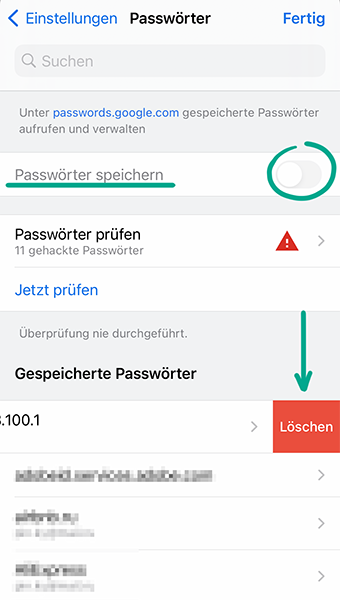
So löschen Sie alle Passwörter:
- Tippen Sie auf die drei Punkte in der rechten unteren Ecke des Bildschirms.
- Wählen Sie Einstellungen aus;
- Wechseln Sie zum Abschnitt Privatsphäre;
- Tippen Sie auf Browserdaten löschen.
- Wählen Sie Gespeicherte Passwörter und tippen Sie unten auf dem Bildschirm auf Browserdaten löschen. Tippen Sie im nächsten Fenster erneut auf Browserdaten löschen.
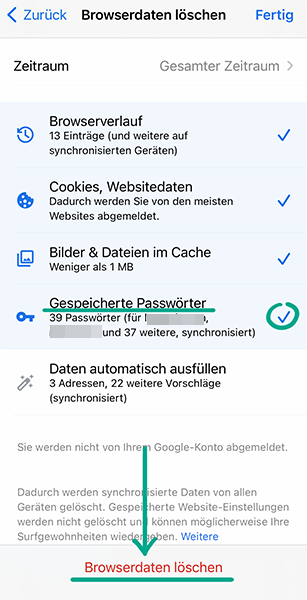
Nachteil: Sie müssen bei jeder Anmeldung Anmeldedaten und Passwörter manuell eingeben.
Sie können diese Unannehmlichkeiten vermeiden und die Sicherheit Ihrer Konten mithilfe eines Kennwortmanagers verbessern. Anders als ein Browser greift er nicht auf die Ressourcen Dritter im Web zu und ist somit vor bösartigen Websites geschützt. Außerdem kann er nicht über eine anfällige Erweiterung oder ein Plug-in gehackt werden, während dies bei Browsern möglich ist.
Warum? Um zu verhindern das Daten geleakt werden.
Wenn Sie Ihre Kartendaten eingeben, um etwas im Internet zu kaufen, kann Chrome anbieten, sie in Ihrem Google-Konto zu speichern. Wenn Sie in Zukunft denselben Online-Händler besuchen, füllt der Browser automatisch das Zahlungsformular aus. Das mag bequem sein, aber es gibt Google das Recht, Ihre Zahlungsinformationen auf seinen Servern zu speichern und sie zusammen mit Ihren persönlichen Daten an Dritte weiterzugeben – zum Beispiel, um einer Bank Ihren Standort mitzuteilen. So löschen Sie Ihre Zahlungsdaten:
- Tippen Sie auf die drei Punkte in der rechten unteren Ecke des Bildschirms.
- Wählen Sie Einstellungen aus;
- Gehen Sie zum Abschnitt Zahlungsmethoden.
- Wählen Sie die Karte aus, die Sie löschen möchten;
- Tippen Sie auf Bearbeiten in der oberen rechten Ecke.
- Tippen Sie im nächsten Fenster unter der Bankkarte, die Sie löschen möchten, auf Entfernen und bestätigen Sie Ihre Wahl.
Nachteil: Bei jedem Kauf müssen Sie Ihre Kartendaten manuell eingeben.
So verhindern Sie, dass der Browser Ihre Kartendaten automatisch speichert:
- Tippen Sie auf die drei Punkte in der rechten unteren Ecke des Bildschirms.
- Wählen Sie Einstellungen aus;
- Gehen Sie zum Abschnitt Zahlungsmethoden.
- Deaktivieren Sie Zahlungsmethoden speichern und ausfüllen.
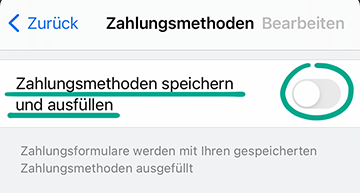
Wenn Sie das automatische Ausfüllen von Zahlungsformularen nicht vollständig deaktivieren möchten, können Sie die Kartendaten auf Ihrem Gerät speichern. Vergewissern Sie sich vor dem Hinzufügen Ihrer Zahlungsinformationen, dass die Synchronisierung Ihres Google-Kontos deaktiviert ist, da diese Informationen sonst auf den Google-Servern landen.
So speichern Sie Zahlungsdetails auf Ihrem Gerät:
- Tippen Sie auf die drei Punkte in der rechten unteren Ecke des Bildschirms.
- Wählen Sie Einstellungen aus;
- Gehen Sie zum Abschnitt Zahlungsmethoden.
- Tippen Sie auf Zahlungsmethode hinzufügen und geben Sie Ihre Kartendaten ein.
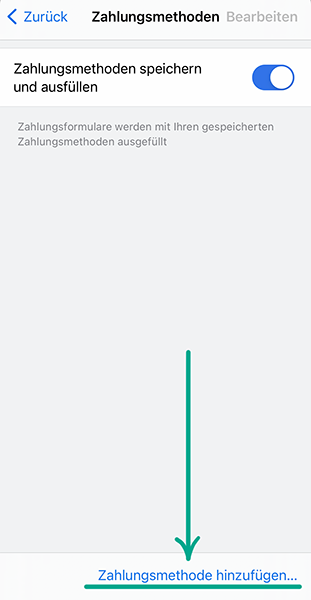
Warum? Um zu vermeiden, dass Ihre Kontaktinformationen im Falle eines Lecks preisgegeben werden.
Der Browser kann sich Ihre Adresse, Ihren Arbeitsplatz, Ihre Telefonnummer und andere Kontaktinformationen merken. Diese werden für das automatische Ausfüllen auf Websites und in Apps verwendet – zum Beispiel bei der Routenplanung in Google Maps. Wenn Sie die Synchronisierung aktivieren, werden Ihre Kontaktinformationen auf den Google-Servern gespeichert, was das Risiko eines Datenlecks erhöht. Sie können diese Informationen aus Chrome löschen:
- Tippen Sie auf die drei Punkte in der rechten unteren Ecke des Bildschirms.
- Wählen Sie Einstellungen aus;
- Gehen Sie zum Abschnitt Adressen.
- Wischen Sie die zu löschende Adresse nach links und tippen Sie auf Löschen.
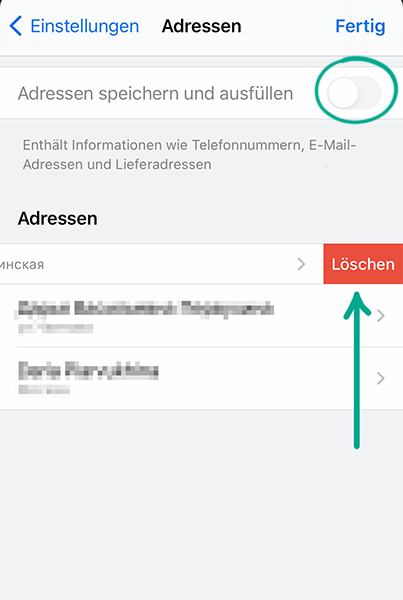
Nachteil: Sie müssen Ihre Adresse und andere Kontaktinformationen manuell eingeben.
So deaktivieren Sie das automatische Speichern von Adressen:
- Tippen Sie auf die drei Punkte in der rechten unteren Ecke des Bildschirms.
- Wählen Sie Einstellungen aus;
- Gehen Sie zum Abschnitt Adressen.
- Deaktivieren Sie die Option Adressen speichern und ausfüllen.
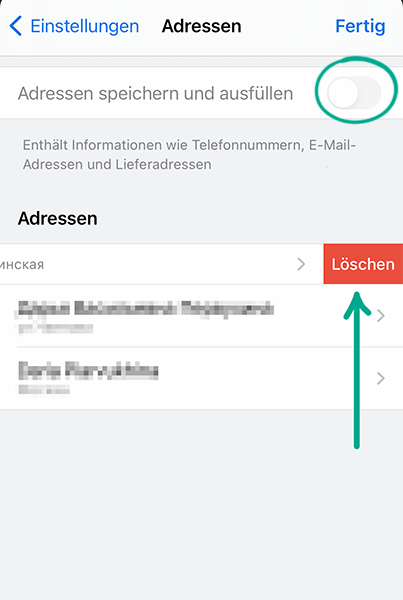 .
.







